Jak zainstalować ImageMagick 7 na Ubuntu 18.04 Linux
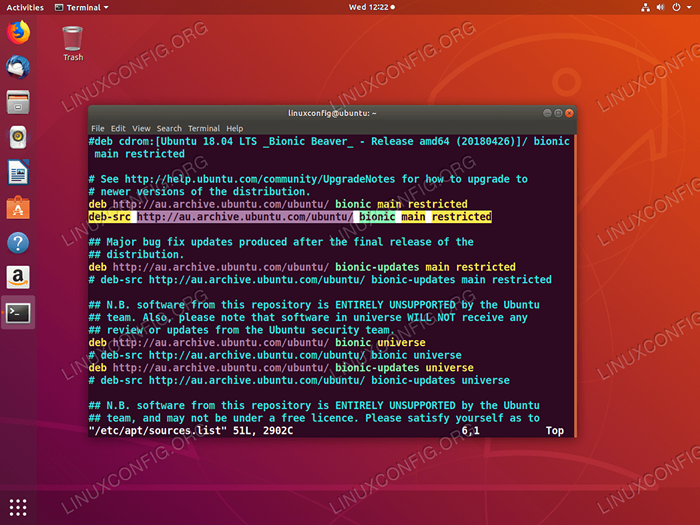
- 657
- 167
- Ignacy Modzelewski
Cel
Celem jest zainstalowanie ImageMagick 7 na Ubuntu 18.04 Linux.
Wersje systemu operacyjnego i oprogramowania
- System operacyjny: - Ubuntu 18.04 Bionic Beaver Linux
- Oprogramowanie: - ImageMagick 7.0.7-38 lub więcej
Wymagania
Uprzywilejowany dostęp do systemu Ubuntu jako root lub przez sudo Wymagane jest polecenie.
Trudność
ŁATWY
Konwencje
- # - Wymaga, aby podane polecenia Linux są wykonywane z uprawnieniami root bezpośrednio jako użytkownik root lub za pomocą
sudoKomenda - $ - Biorąc pod uwagę polecenia Linux, które mają być wykonywane jako zwykły użytkownik niepewny
Instrukcje
W tym artykule będziemy skompilować i instalować najnowszy ImageMagick 7 na Ubuntu 18.04 Linux z kodu źródłowego. Po pierwsze, zainstalujemy wszystkie zależności kompilacji, a następnie kompilacja kodu źródłowego ImageMagick i późniejsza instalacja.
Na koniec wykonamy czek, aby sprawdzić, czy ImageMagick został poprawnie zainstalowany.
ImageMagick zależności kompilacji
Pierwszym krokiem jest zainstalowanie wszystkich zależności kompilacji. To pozwoli nam skompilować ImageMagick. W większości przypadków instalacja Zbudowanie Pakiet wystarczy.
Jednak napotkałem pewne problemy, wykonując ostateczną kontrolę instalacji. Chociaż instalacja Zbudowanie Pakiet pozwala na prawidłową kompilację, pobierając pełne zależności na podstawie Ubuntu's ImageMagick Pakiet wydaje się być lepszym sposobem na przejście.
Najpierw włącz pakiety źródłowe w obrębie /etc/apt/źródła.lista plik przez odchód Deb-src głównego repozytorium Ubuntu, jak pokazano poniżej:
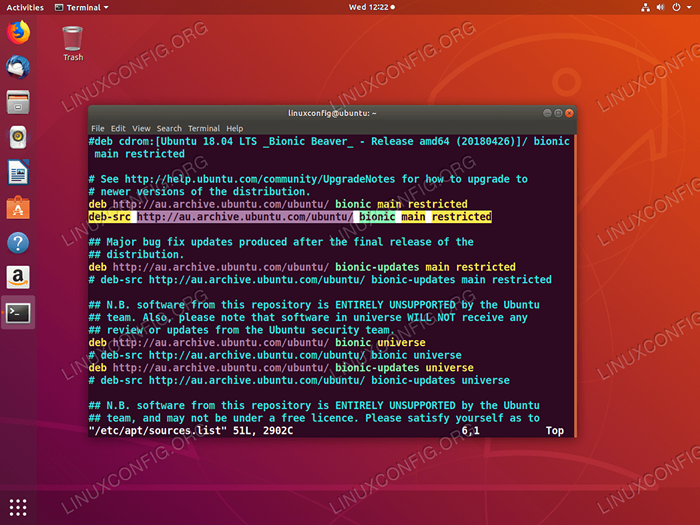 Włącz repozytorium pakietów źródłowych na Ubuntu 18.04
Włącz repozytorium pakietów źródłowych na Ubuntu 18.04 Kiedy gotowe wykonaj:
$ sudo apt aktualizacja $ sudo apt cuud-dep imponemageMagick
Teraz nadszedł czas, aby pobrać kod źródłowy ImageMagick.
Pobierz pliki źródłowe ImageMagick
Na tym etapie jesteśmy gotowi do pobrania i wyodrębnienia najnowszego kodu źródłowego ImageMagick za pomocą wget polecenie i wyodrębnij swoją zawartość:
$ wget https: // www.ImageMagick.org/pobierz/ImageMagick.smoła.gz $ tar xf imagemagick.smoła.GZ $ CD ImageMagick-7*
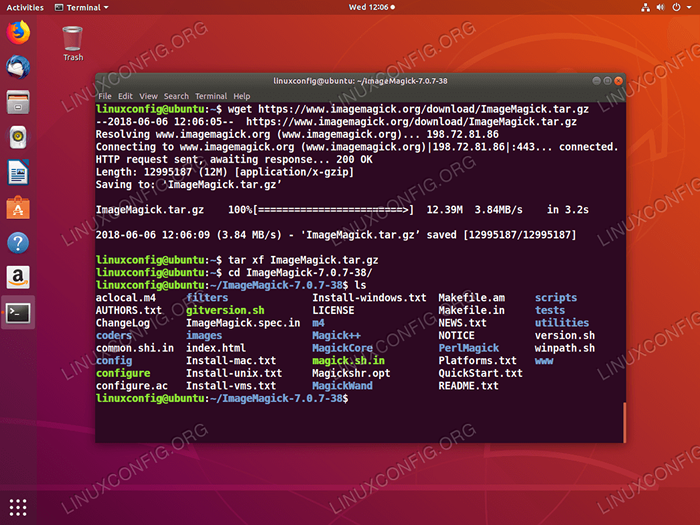 Pobierz i wyodrębnij kod źródłowy ImageMagick.
Pobierz i wyodrębnij kod źródłowy ImageMagick. Kompilacja i instalacja ImageMagick
Będąc jeszcze w katalogu kodu źródłowego ImageMagick, wykonaj skonfiguruj polecenie do wykonania konfiguracji kompilacji i upewnienia się, że wszystkie zależności kompilacji są spełnione:
$ ./skonfiguruj
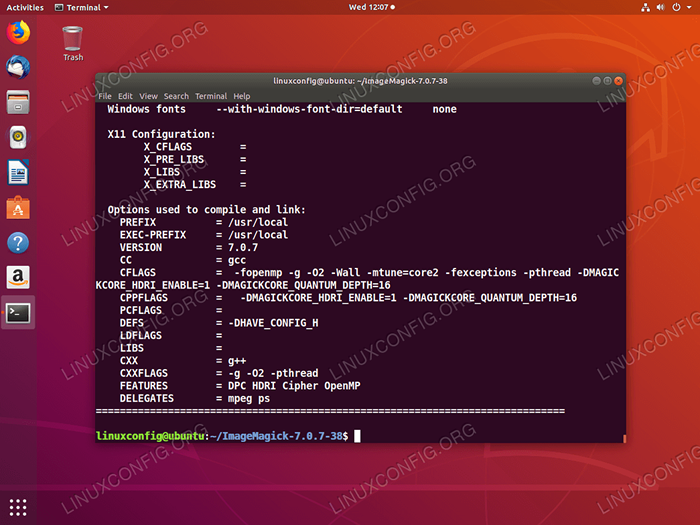 Nie powinieneś widzieć żadnych błędów po uruchomieniu
Nie powinieneś widzieć żadnych błędów po uruchomieniu ./skonfiguruj Komenda . Następnie wykonaj robić polecenie wykonania kompilacji:
$ MAK
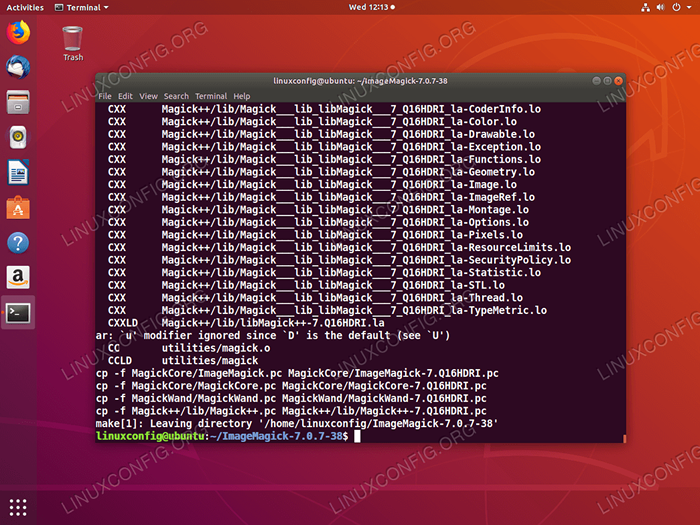 Kompilacja ImageMagick 7 na Ubuntu 18.04. W zależności od systemu może to potrwać. Nie należy zgłaszać błędów. Ostrzeżenia są w porządku.
Kompilacja ImageMagick 7 na Ubuntu 18.04. W zależności od systemu może to potrwać. Nie należy zgłaszać błędów. Ostrzeżenia są w porządku. Na koniec zainstaluj ImageMagick, wykonując:
$ sudo tworzy instalację
Powyższe polecenie zainstaluje wszystkie wcześniej skompilowane pliki binarne ImageMagick w twoim systemie. Uruchomić LDCONFIG Aby połączyć biblioteki statyczne:
$ sudo ldconfig/usr/local/lib
Wszystkie zrobione.
Potwierdź instalację i kontrolę końcową
Teraz jesteśmy gotowi sprawdzić instalację ImageMagick. Wykonaj indentify polecenie potwierdzenia zainstalowanej wersji:
$ identyfikacja -version
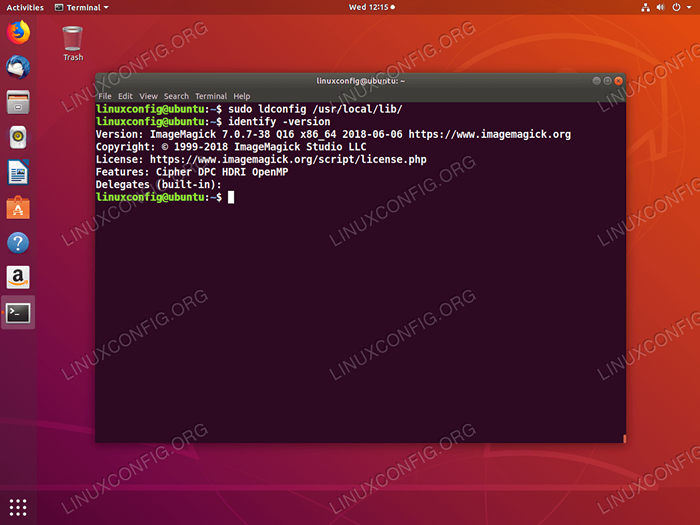 ImageMagick 7 zainstalowany na Ubuntu 18.04. Zanotuj numer wersji wygenerowany przez
ImageMagick 7 zainstalowany na Ubuntu 18.04. Zanotuj numer wersji wygenerowany przez zidentyfikować Komenda. Opcjonalia Uruchom bardziej dogłębną kontrolę instalacji. Dlaczego nadal w katalogu kodu źródłowego ImageMagick Wykonaj:
$ Make Check
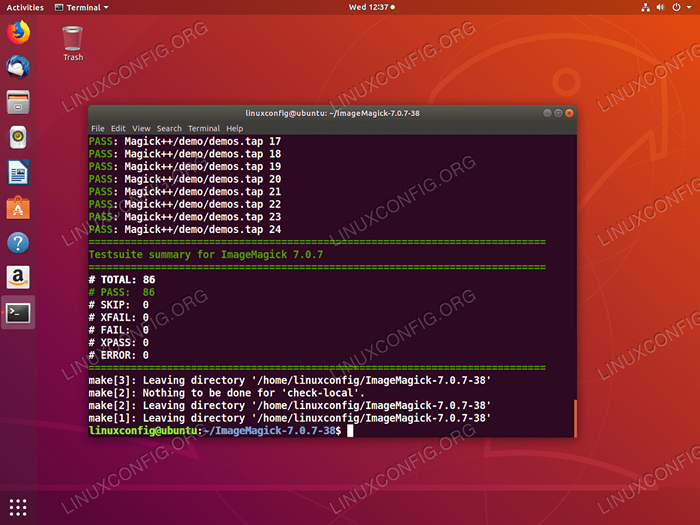 Ostateczne wyniki kontroli instalacji ImageMagick na Ubuntu 18.04. Wydaje się, że wszystko jest w porządku.
Ostateczne wyniki kontroli instalacji ImageMagick na Ubuntu 18.04. Wydaje się, że wszystko jest w porządku. Powiązane samouczki Linux:
- Rzeczy do zainstalowania na Ubuntu 20.04
- Rzeczy do zrobienia po zainstalowaniu Ubuntu 20.04 Focal Fossa Linux
- Rzeczy do zrobienia po zainstalowaniu Ubuntu 22.04 JAMMY Jellyfish…
- Rzeczy do zainstalowania na Ubuntu 22.04
- Ubuntu 20.04 Przewodnik
- Ubuntu 20.04 sztuczki i rzeczy, których możesz nie wiedzieć
- Linux Pliki konfiguracyjne: Top 30 Najważniejsze
- Czy Linux może uzyskać wirusy? Badanie podatności Linuksa…
- Ubuntu 22.04 Przewodnik
- Pobierz Linux

